Топ-10 лучших ssd накопителей для ноутбука
Содержание:
- 3D XPoint/Optane
- Виды SSD дисков
- Надежность
- Особенности использования SSD
- SSD гораздо меньше, чем винчестер
- Интерфейс
- Особенности SSD для ноутбуков и их ключевые характеристики
- Для чего нужен твердотельный накопитель
- Средняя и максимальная емкость SSD и HDD
- Установка диска и что для этого нужно
- Критерии выбора
- Как выбрать SSD накопитель правильно?
- Типы NAND флэш-памяти: SLC, MLC и TLC
- Промежуточное итоги
3D XPoint/Optane

3D XPoint была создана в партнерстве между Intel и Micron (производителем твердотельных накопителей Crucial) и представляет собой развивающуюся технологию энергозависимой памяти, которая потенциально может быть намного быстрее, чем любые другие твердотельные накопители на основе флэш-памяти. Также стоит выделить увеличенный срок службы.
Хотя Micron активно участвовала в разработке 3D Xpoint и намеревается в конечном итоге вывести ее на рынок, на момент написания данной статьи Intel является единственной компанией, которая продает технологию под своим брендом Optane. Она обеспечивает персонализированную и быструю работу с минимальными задержками, распознавая наиболее часто используемые документы, изображения, видео и приложения, а также обеспечивает быстрый доступ к ним и хранит их в памяти даже после выключения ПК.
Однако технология является новой и поддерживает ограниченное количество портативных компьютеров, а сами SSD имеют малую емкость и высокие цены. На данный момент 3D XPoint гораздо более интересна в плане того, какой она может стать в ближайшем будущем. Если же вы обладаете большим бюджетом и готовы потратиться, рассмотрите покупку Intel Optane 905P – это самый быстрый SSD на рынке.
Виды SSD дисков
Все SSD диски разделяются на несколько видов в зависимости от того, по какому интерфейсу они подключатся к компьютеру.
- SATA – диски подключаются к компьютеру по тому же интерфейсу, что и обычные HDD. Выглядят они как диски для ноутбуков и имеют размер 2,5 дюйма. Вариант mSATA более миниатюрен;
- PCI-Express – подключаются как обычные видеокарты или звуковые карты в слоты расширения компьютера на материнской плате. Обладают более высокой производительностью и, чаще всего, ставятся на серверах или вычислительных станциях;
- M.2 – миниатюрный вариант чаще PCI-Express интерфейса.
В современных SSD накопителях используется в основном NAND память. По ее типу их можно разделить на три группы, которые появлялись хронологически: SLC, MLC, TLC. Чем новее становилась память, тем ниже становилась надежность ее ячеек. Емкость при этом росла, что помогало снизить себестоимость. Надежность диска целиком зависит от работы контроллера.
Не все производители SSD дисков сами изготавливают флеш-память для своих устройств. Свою память и контроллеры производят: Samsung, Toshiba, Intel, Hynix, SanDisk. Мало кто из пользователей слышал о SSD диске производства Hynix. Известный производитель флеш накопителей Kingston использует память и контроллеры фирмы Toshiba в своих дисках. Samsung сам занимается развитием технологий по производству памяти и контроллеров и комплектует ими свои SSD накопители.
Надежность

Любая флеш-память имеет ограниченный срок службы. Каждая ячейка памяти перестает хранить данные после того, как будет записана определенное количество раз. Производители дисков часто указывают номинальную долговечность дисков в виде количества записанных терабайт (TBW) или количества перезаписей всего объёма накопителя в день (DWPD).
Большинство дисков оснащено технологией Over-Provisioning, при которой часть емкости диска используется как своего рода резервная копия. Спустя некоторое время после покупки накопителя, когда ячейки начнут выходить из строя, устройство будет перемещать данные с изношенных ячеек в новые, тем самым значительно продлевая срок службы SSD. Как правило, если вы не используете свой диск на постоянной основе (т.е. 24/7), все современные модели рассчитаны на достаточный срок службы – от 3 до 5 лет, если не больше.
Если вы планируете использовать свой накопитель намного дольше этого срока или знаете, что будете записывать гораздо больше данных, чем средний пользователь, то нужно избегать накопителей типа QLC и инвестировать в модель с показателем надежности выше среднего и/или более длительной гарантией. Например, модели серии Samsung Pro обычно имеют высокий рейтинг надежности и длительную гарантию. Но опять же, подавляющему большинству пользователей не стоит беспокоиться о долговечности накопителя.
Особенности использования SSD

SSD требует особого ухода
Чтобы эффективно использовать твердотельный накопитель, рекомендуется следовать следующим пунктам:
забудьте о дефрагментации, так как она может навредить SSD;
обязательна к отключению функция Prefetch, которая ориентирована на перераспределение потоков записи, что может увеличить количество перезаписываемых файлов;
следует также отключить файл подкачки или направить его на жесткий диск, чтобы снизить скорость износа;
SSD крайне чувствительны к скачкам электроэнергии, поэтому обязательно следует приобрести источник бесперебойного питания;
осторожно обращайтесь с SSD, любое механическое воздействие может стать причиной поломки.
SSD гораздо меньше, чем винчестер
Основные плюсы и минусы уже обозначены, но стоит сделать более детальное сравнение: не во всех случаях и не для всякого владельца ноутбука разница будет так уж важна.
Скорость
SSD работает куда быстрее и поддерживает мультипоточность. Именно это преимущество ключевое: скорость загрузки операционной системы и её последующей работы будет значительно выше
Важно это и для геймеров – игры с SSD тоже загружаются гораздо быстрее. Скорость измеряется в IOPS – это количество операций ввода и вывода в секунду
Даже у самых быстрых HDD она не превышает 210, в обычных SSD же достигает тысяч и даже десятков тысяч. То есть SSD превосходят HDD по этому показателю на порядки.
Соотношение цены и объёма
SSD же продаются в основном меньшего объёма от 128 ГБ до 1 ТБ. Причина в том, что у твердотельного накопителя объёмом до 512 ГБ цена за ГБ будет начинаться от 7,5-8 рублей, то есть приобрести SSD на 1 ТБ можно за 8 тысяч рублей; более объёмные диски же обойдутся дороже в пересчёте на ГБ памяти.
Надёжность и продолжительность службы
HDD в этом проигрывают – из-за механических частей вероятность отказа значительно выше, не добавляют надёжности и магнитные пластины. В SSD ни магниты, ни механика не используются, а риск выхода из строя микросхем куда ниже
Для ноутбуков особенно важно, что SSD значительно устойчивее к падениям и ударам – ведь чаще всего в результате таких инцидентов из строя первым выходит именно HDD
У твердотельных накопителей есть другая проблема: они чувствительны к перебоям в питании, потому подключать в сеть напрямую их не стоит. Но для ноутбуков, оборудованных аккумулятором, это проблема не стоит. По сроку службы ранее HDD значительно выигрывали, но сейчас разница минимальна: стандартный срок службы жёсткого диска составляет 6 лет, SSD – 5 лет.
Восстановление данных
Если память ноутбука всё же отказала, может потребоваться восстановить с неё важные данные. И здесь преимущество у жёстких дисков: чаще всего отказывает в них только пишущая головка, сам же диск остаётся целым, а значит и данные с него всё ещё можно прочесть. Другое дело – твердотельный накопитель. Вышел ли из строя контроллер или сами микросхемы памяти, в любом случае вряд ли содержавшаяся на нём информация будет восстановлена.
Есть и ещё одна важная деталь: винчестеры обычно не ломаются внезапно, разве что от сильных механических повреждений. В иных случаях перед поломкой они начинают сильнее шуметь и трещать, так что можно заранее озаботиться сохранением самых важных данных. Твердотельные накопители таких подсказок не дают.
Другие параметры
Шум. Вращающиеся элементы жёстких дисков издают шум в 28-35 дБ, твердотельные накопители работают бесшумно. Впрочем, это не такой важный фактор – почти все давно привыкли к шуму жёстких дисков.
Энергопотребление. Твердотельные накопители потребляют меньше, в среднем ноутбук с ним сможет проработать от аккумулятора на 7,5% времени дольше. Но стоит учесть и то, что он будет работать быстрее – вместе с уменьшением времени отклика выигрыш составит до 15%.
Вес для ноутбука – важный фактор, и здесь твердотельные накопители вчистую выигрывают, их обычная масса составляет 8-15 г. Винчестеры же весят в среднем 400-700 г.

Интерфейс
Приготовьтесь, поскольку данный элемент довольно-таки сложный. Как отмечалось ранее, 2,5-дюймовые твердотельные накопители работают на интерфейсе Serial ATA (SATA), который был разработан для жестких дисков (и был запущен еще в 2000 году), в то время как платы расширения – на более быстрой шине PCI Express, которая выдает лучшую пропускную способность.
Диски типа M.2 работают как на SATA, так и на PCI Express – все зависит от конкретной модели. Самые быстрые модели (например, Samsung 970 и Intel 760p) также поддерживают NVMe, протокол, который был разработан специально для быстрых современных накопителей. Сложность заключается в том, что накопитель может работать на основе SATA, PCIe без поддержки NVMe или же PCIe с поддержкой NVMe. Тем не менее, большинство высокопроизводительных твердотельных накопителей с форм-фактором M.2, выпущенных за последние несколько лет, поддерживают NVMe.
M.2 накопители, как и соответствующие разъемы на материнских платах, выглядят очень похоже, поэтому не забудьте несколько раз проверить свою плату или ноутбук перед покупкой.
Если список ваших повседневных задач ограничивается просмотром веб-страниц, использованием офисных приложений или геймингом, большинство твердотельных накопителей на NVMe не будут заметно быстрее, чем менее дорогие модели на SATA. Если же вы выполняете более тяжелые задачи (например, передача файлов и видео больших размеров, редактирование фотографий, сжатие/распаковка), то следует задуматься о покупке твердотельного накопителя на основе интерфейса NVMe. Дело в том, что модели такого типа обеспечивают до пяти раз большую пропускную способность, чем SATA, что повышает производительность при использовании требовательных приложений.
Для игр рекомендуется выбирать NVMe, так как с выходом консолей PlayStation 5 и Xbox Series X этот интерфейс стал стандартом в контексте игровых систем. Производители видеокарт уже готовят технологии, благодаря которым обмен данными между видеочипом и SSD будет происходить в обход процессора, что существенно ускорит загрузку ресурсов с твердотельного диска прямо в память видеокарты.
Кроме того, стоимость некоторых моделей на NVMe (например, Intel SSD 660p) ниже в сравнении с SATA. Поэтому, если ПК поддерживает интерфейс NVMe, и вы найдете очень выгодное предложение на рынке, то можете рассмотреть вариант с покупкой диска на NVMe, даже если вы не нуждаетесь в дополнительной скорости.
Особенности SSD для ноутбуков и их ключевые характеристики
SSD стали популярны, потому что имеют целый ряд преимуществ перед HDD, главным среди которых является скорость обработки данных: даже у «рядовой» модели SSD она не менее чем в десять раз выше, нежели у HDD премиум-сегмента. Не стоит при этом понимать, что SSD в корне меняет все характеристики ноутбука в лучшую сторону: к примеру, в тех же видеоиграх он сам по себе ничего не даст, но вот с рядовыми процессами загрузки и обработки данных компьютер станет работать куда резвее.
Твердотельные накопители имеют собственную классификацию и характеристики, которые следует учитывать при выборе. Среди этих характеристик можно выделить:
- интерфейс, напрямую влияющий на скорость работы устройства;
- тип записи данных, определяющий структуру расположения данных;
- форм-фактор, определяющий, подходит ли устройство для той или иной модели лэптопа;
- объём памяти, представляющий собой, по сути, вместимость диска.
Для того чтобы лучше понять специфику выбора SSD-диска по данным критериям, стоит рассмотреть их в отдельности.
Для чего нужен твердотельный накопитель
Если сравнить увеличение оперативной памяти и использование SSD, то можно убедиться, что в первом случае производительность увеличивается всего лишь на 10 процентов, а во втором – в три раза.
Если, к примеру, «модернизировать» старый ноутбук с помощью твердотельного накопителя, то эффективность его работы будет равна эффективности компьютерного устройства современной модели соответствующей ценовой категории. Также, при использовании SSD, значительно увеличивается скорость запуска всех без исключения программ.
Твердотельные накопители имеют целый ряд положительных качеств, благодаря которым, пользуются достаточно большой популярностью среди пользователей. К таким качествам относятся:
- устойчивость:
- абсолютно бесшумная работа;
- большая скорость чтения или записи;
- незначительное потребление электроэнергии;
- небольшие габариты и вес.
SSD, по сравнению с жесткими дисками, чьи движущиеся головки и вращающиеся магнитные пластины являются чувствительными к различного рода повреждениям, практически не реагируют на те же повреждения и удары. Микросхемы их памяти не имеют подвижных деталей, поэтому нечувствительны к негативному влиянию извне. К примеру, если ноутбук, нетбук или смартфон случайно упадет с небольшой высоты, то никакие данные от этого не пострадают.
Если говорить о бесшумной работе, то стоит заметить, что важную роль в этом играет наличие флеш-памяти. Благодаря ей, данные передаются с достаточно высокой скоростью, а само компьютерное устройство работает абсолютно бесшумно.
Средняя и максимальная емкость SSD и HDD

Всего несколько лет назад между максимальной емкостью HDD и SSD стояла не только числовая, но и технологическая пропасть. Найти SSD, который бы по количеству хранимой информации мог соперничать с HDD было невозможно, но сегодня рынок готов предоставить пользователю и такое решение. Правда, за внушительные деньги.
Максимальная емкость SSD, которые предлагаются для потребительского рынка, составляет 4 ТБ. Подобный вариант в начале июля 2016 года представила компания Samsung. И за 4 ТБ пространства придется выложить $1499.

Базовый объем HDD-памяти для ноутбуков и компьютеров, выпускаемых во второй половине 2016 года составляет от 500 ГБ до 1 ТБ. Аналогичные по мощности и характеристикам модели, но с установленным SSD-накопителем, довольствуются лишь 128 ГБ.
Установка диска и что для этого нужно
Скажу сразу, что установка твердотельного диска не сильно отличается от установки HDD («винчестера» или «жесткого диска», как принято еще их называть). А если и отличается, то представляет собой менее требовательный вариант установки. Почему? Потому как диски SSD:
- в отличии от HDD не имеют подвижного крутящегося элемента;
- в силу своей конструкции не греются и не шумят;
- меньше по размеру (2,5 дюйма против стандартных 3,5 дюймов HDD);
- более прочные и менее капризные к механическим повреждениям.
 В комплект некоторых SSD вместе с диском входит специальная переходная панель с 2,5 на 3,5 дюйма (металлическая или пластиковая), который предназначается для установки диска в стандартный отсек для HDD. Существуют переходники и с 2,5 на 5,25 дюймов, в том случае, если мы захотим устанавливать новый диск в слоты для CD/DVD приводов. В некоторых современных компьютерных корпусах производители стали предусматривать специальные слоты под SSD. Если же такой слот не предусмотрен, переходника в комплекте нет или все дисковые отсеки (слоты) заняты, можно расположить наш SSD диск в любом удобном месте внутри системного блока. Закрепить диск можно, используя, например, простые виниловые хомуты.
В комплект некоторых SSD вместе с диском входит специальная переходная панель с 2,5 на 3,5 дюйма (металлическая или пластиковая), который предназначается для установки диска в стандартный отсек для HDD. Существуют переходники и с 2,5 на 5,25 дюймов, в том случае, если мы захотим устанавливать новый диск в слоты для CD/DVD приводов. В некоторых современных компьютерных корпусах производители стали предусматривать специальные слоты под SSD. Если же такой слот не предусмотрен, переходника в комплекте нет или все дисковые отсеки (слоты) заняты, можно расположить наш SSD диск в любом удобном месте внутри системного блока. Закрепить диск можно, используя, например, простые виниловые хомуты.
Липкие ленты или двухсторонние скотчи использовать не рекомендуется – такое крепление надежным не будет.

Итак,
- отключаем питание компьютера;
- снимаем боковую панель системного блока;
- достаем свой новый SSD диск из коробки. *Замечу, что если диск принесен с холода, то нужно дать ему нагреться до комнатной температуры. Упаковку (на всякий случай) сохраняем;
- Выбираем место установки SSD, закрепляем его, подключаем к материнской плате кабели SATA. Стараемся использовать шлейф SATA 3 6 ГБ/сек, но если у вас SATA 3 порты и шлейфы отсутствуют, то можно подключать обыкновенным SATA шлейфом к портам SATA .
Затем подключаем питание от блока (БП), закрываем системный блок и запускаем компьютер.
SSD диски плохо переносят перегрев. Поэтому при установке нового SSD накопителя нелишним будет позаботиться и об апгрейде систем охлаждения. Можно установить для этого, например, простейший дополнительный вентилятор в боковых частях системного блока. Данный ветродуй отлично охладит не только наш новый SSD диск, но и обычный винчестер.
Критерии выбора
При выборе твердотельного накопителя ssd для ноутбука нужно обращать внимание на параметры и особенности работы разных типов устройств
Цена и объем
Выбор объема диска зависит от того, для какой цели будет использоваться устройство:
- 60-64 Гб будет достаточно только для Windows и офисного пакета программ. Они стоят примерно 1900 руб.
- 120-128 Гб потребуется для операционной системы, приложений, графических редакторов и хранения данных. Цена около 1800 руб.
- 240-256 Гб – столько в среднем требуется места для системы и софта. Цена примерно 2600 – 3800 руб. и более.
- 480 Гб-1 Тб понадобится для установки ресурсоемких игр. Цена диска размером в 1 Тб – 10 000 – 13 000 и выше.
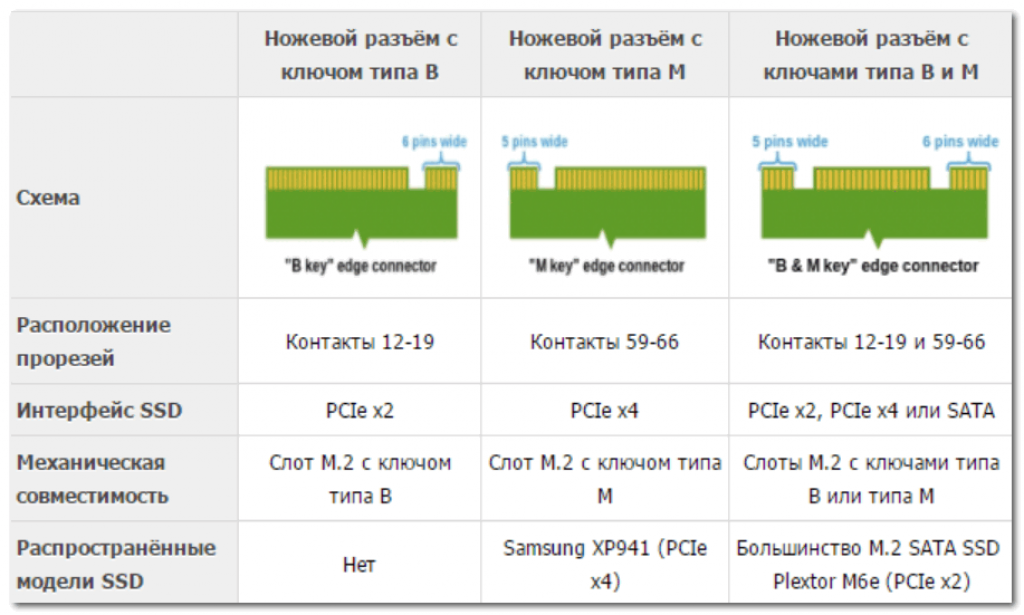
Размер
- 2,5 дюйма, толщина корпуса 7 мм – стандартный размер, который часто устанавливается в ноутбуки.
- M2-накопители – маленькие и легкие – 22 мм в ширину и 16-110 мм в длину.
- Диски mSATA – это тонкая плата, на которой размещены рабочие элементы. Принцип их работы не отличается от того, по которому функционируют 2,5-дюймовые модели.
Интерфейс и скорость
Интерфейс определяет то, как накопитель подключается к ноутбуку.
- Характеристики версий, которые используются чаще всего:
- SATA2 – частота шины 3 ГГц, пропускная способность – 300 Мбайт/с.
- SATA3 – частота шины контроллера – 6 ГГц, пропускная способность – 550-600 Мбайт/с. Пропускная способность такого накопителя примерно равна скорости чтения ssd дисков.
- mSATA – это измененная модель SATA, подходящая для компактного ssd.
- М2 – отличается от предыдущих типов интерфейса несколькими параметрами:
- Другой разъем,
- Помимо контроллера SATA установлена шина PCI-Express, которая напрямую соединяется с материнской платой. Две ее версии имеют пропускную способность в 800 Мбайт/с и 3,2 Гбайт/с.
- Ssd подключается как через интерфейс SATA, так и через PCI-Express.
- Бывают съемные ssd, которые подключаются к ноутбуку, как флешка.
Скорость работы ssd бывает примерно от 300 до 1500 Мбайт/с.

Ресурс
Срок работы накопителя производитель указывает на каждой модели в терабайтах или часах.
Как долго будет работать накопитель зависит от нескольких факторов:
- какие типы памяти используются в ssd. Есть более износостойкие версии – SLC, MLS и недолговечные – TLS;
- емкость накопителя – чем она выше, тем больше в нем ячеек памяти;
- условия эксплуатации – чем выше тепмература окружающей среды, тем быстрее устройство придет в негодность.

Контроллер
Это элемент устройства, координирующий работу ячеек памяти. От его качества зависит то, будет ли накопитель стабильно и долго работать.
Надежные производители контроллеров:
- Samsung – предусмотрена поддержка шифра AES. Есть модели для памяти 3DNAND. Если вовремя не очищать кеш на устройствах этой фирмы, может снижаться скорость работы.
- Intel – регулируют производительность в зависимости от нагрузки, что делает скорость стабильной.Доступная цена.
- Marvel – высокая скорость, независимо от того, насколько заполнен диск. Стоят дорого.
- SandForse – скорость уменьшается, если память заполнена. Невысокая цена.
Как выбрать SSD накопитель правильно?

Несмотря на то, что мы так разрекламировали SSD накопители NVMe, это не означает, что они обязательно подходят для всех и вопрос как выбрать SSD накопитель закрыт.
Что лучше для общего пользования?

Для общего пользования лучшим выбором является твердотельный накопитель SSD M.2 или SSD 2,5 дюйма, особого значения не имеет. Использование SSD вообще — это резкий скачок в скорости по сравнению с использованием любого механического жесткого диска (HDD), но вы не достигнете таких же масштабов, когда перейдете с SSD SATA на NVMe. Для этого есть несколько разных причин, но мы сильно упростим список, чтобы Вам было легче понять.
Допустим, вашему компьютеру требуется 25 секунд для загрузки с жесткого диска (HDD). Вы заменяете этот жесткий диск на SSD накопитель SATA, и теперь Ваш компьютер может загрузиться за 10 секунд. Дальнейшая замена этого SSD накопителя SATA на SSD накопитель NVMe может сократить время загрузки еще больше — даже до 5-7 секунд!
Но это не так уж и большая разница в реальном использовании, не так ли? В любом случае это очень быстро. Когда Вы перейдете на рабочий стол и начнете запускать приложения, Вы вряд ли заметите разницу, особенно если остальная часть вашей системы не успевает за ними. Подробнее об этом чуть позже.
Что лучше для профессионального использования?

Для профессионального использования Вам понадобится твердотельный накопитель NVMe или SSD накопитель PCI-Express. По крайней мере, если ваша работа требует доступа к быстрому хранилищу и частой передаче больших файлов, где вся эта дополнительная скорость действительно пригодится. Если для Вас это не играет роли, то можете пользоваться SSD накопителем SATA.
Что лучше для игр?
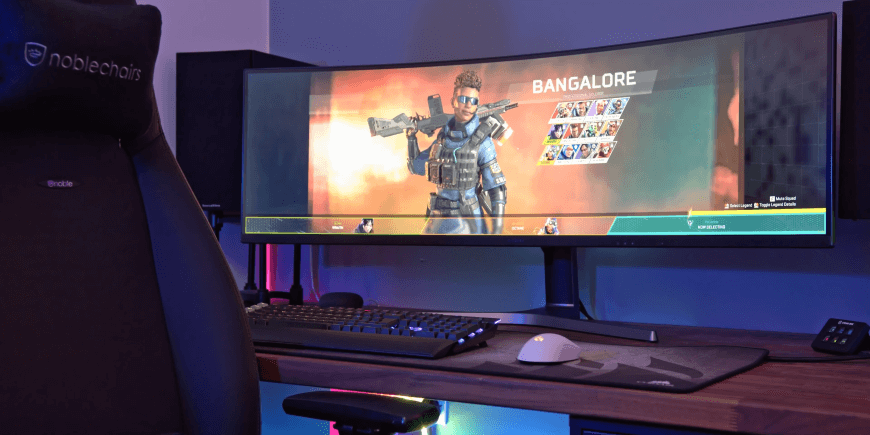
Несомненно, SSD накопитель NVMe лучше всего подходит для игр, верно?
Хотя SSD накопители NVMe намного быстрее, чем любые диски SATA, остальная часть системы (например процессор и оперативная память) также должна не отставать. Основная нагрузка ляжет на Ваш процессор, но даже с таким мощным процессором, как i7-8700K, в реальных игровых сценариях разница минимальна. Если Ваш процессор слабее, Вы можете даже испытать худшую производительность.
В данном видео Вы можете наглядно увидеть разницу в загрузке Windows и некоторых игр при сравнении HDD vs SSD SATA vs NVMe:
Типы NAND флэш-памяти: SLC, MLC и TLC
Исходя из устройства твердотельного жесткого диска (в нем нет вращающихся магнитных дсков, как в HDD, например), видно, что его скорость работы и вообще, сам факт его работы — напрямую зависят от двух параметров: модели контроллера и разновидности чипов NAND памяти. Причем, даже два разных накопителя могут содержать в себе один и тот же контроллер, но, при этом, скорость работы их будет отличаться (все зависит от прошивки). Контроллер условно делит всю память на ячейки, в которые потом будет записываться информация.
И вот тут-то как раз и заключаются фундаментальные отличия различных типов памяти SSD
То есть, не важно — какая модель памяти используется в самом накопителе, контроллер в любом случае должен сначала поделить ее на так называемые ячейки. А вот сколько бит информации помещается в одну ячейку — определяет как раз тип NAND памяти
В настоящее время применяется всего три разновидности: SLC, MLC, TLC (как разновидность MLC).
SLC
SLC (Single Level Cell) — позволяет сохранять в одну ячейку только 1 бит информации — ноль или единица. Это самый дорогой вид NAND-микросхем. Дороговизна определяется сложностью в производстве таких накопителей. Кроме цены, к недостаткам еще можно отнести низкую емкость — порядка 60 Гб, например.
Однако, такой накопитель будет быстрее и надежнее всех других, за счет того, что ячейка будет перезаписываться намного реже, что, как известно, существенно продлевает ресурс самого устройства. До 100 000 раз можно перезаписывать одну ячейку, по уверениям производителей. Кроме того, технология SLC обеспечивает наибольшую скорость чтения/записи информации, и такие накопители самые быстрые.
MLC
MLC (Multi-Level Cell) — многоуровневая ячейка, позволяет записывать сразу два бита информации, что теоретически снижает ее ресурс ровно вдвое. Однако, по факту ресурс MLC SSD диска еще ниже. Изначально накопители предлагали до 10000 циклов перезаписи, затем этот показатель упал до 5000, а затем стал таким, как указано в таблице.
Тем не менее, на сегодняшний день является самым распространенным типом памяти на рыке твердотельных накопителей. Моделей такого типа просто огромное количество, их емкость уже существенно выше, чем у SLC моделей, и может достигать до 1 Тб и даже выше. Кроме того, цена MLC-накопителей той же емкости будет существенно ниже, чем в случае с SLC. Как видно из таблицы, быстродействие MLC тоже несколько хуже.
Существует еще подвид MLC — eMLC (enterprise MLC), из достоинств: увеличенный срок службы чипов, за счет большего количества возможных циклов записи/перезаписи. Мало кто знает, но у компании Samsung, например, имеется уникальная технология под названием «3D V-NAND», которая позволяет разместить ячейки вертикально, значительно расширяя объем памяти без удорожания производства.
Не то что бы это реклама компании Samsung, но это весомый плюс при выборе в пользу накопителей именно этой марки.
TLC
TLC (Triple Level Cell) — угадайте, сколько бит информации может хранить такая TLC-ячейка? Все правильно, целых три. То есть, как вы уже поняли, все эти сокращения говорят нам о плотности хранения информации в NAND-чипах. Получается, самая «экономная» память будет именно TLC. Похожие (TLC) чипы применяются во флешках, где срок службы (количество циклов перезаписи) не является столь важным параметром. Кроме того, технология TLC очень дешева в производстве.
Я бы порекомендовал использовать TLC — как жесткий диск (не путать с HDD диском) для установки на него игр, например. А что, скорость чтения с него будет в разы выше, чем даже у самого быстрого HDD, а стоимость TLC твердотельных накопителей самая низкая из всех, на сегодняшний день (но все равно дороже, чем HDD). А для установки ОС лучше использовать накопитель с MLC, так как она более надежная и долговечная, нежели TLC.
Промежуточное итоги
Неплохой выбор SSD Теперь осталось подвести итоги и определиться с тем, какие именно SSD необходимо приобретать
Поэтому следует обратить внимание на следующее:
- Если необходим SSD для ноутбука, который ориентирован на простые задачи, то идеальным вариантом будет М2 или 2,5 на базе памяти MLC.
- Если ориентироваться на профессиональные и «тяжелые» задачи, то идеальным вариантом будет приобретение высокоскоростного М2 с интерфейсом PCIe X4 и памятью TLC.
Обязательно нужно учитывать особенности всех пунктов, которые были рассмотрены ранее. Только при тщательном сравнении можно будет рассчитывать на хороший выбор.
